Come creare dei cartoni animati parlanti
In questo periodo senti un po' il bisogno di risvegliare il bambino che in te, trovando dei momenti da passare in relax all'insegna di attività creative. Ti è dunque venuta voglia, magari anche per mostrare qualcosa di interessante ai tuoi figli, di provare a dare sfogo alle tue idee.
È proprio per questo motivo che ti stai chiedendo come creare dei cartoni animati parlanti, vero? Lo capisco: d'altronde, soprattutto se hai solo intenzione di “giocare” un po', al giorno d'oggi le soluzioni tecnologiche messe a tua disposizione non mancano di certo.
Ovviamente va ricordato che quello dell'animazione professionale è un lavoro che richiede ampie competenze, come approfondirò ulteriormente in seguito, ma se sei alle prime armi e per ora vuoi solo divertirti direi che sei arrivato nel posto giusto. Di seguito puoi infatti trovare alcune soluzioni che potrebbero fare al caso tuo: non mi resta che augurarti buona lettura e soprattutto buon divertimento!
Indice
- Animatron (Web)
- Cartoon Animator 5 (Windows)
- Il Mio Talking Tom (Android/iOS/iPadOS)
- Soluzioni professionali per doppiare cartoni animati
Animatron (Web)
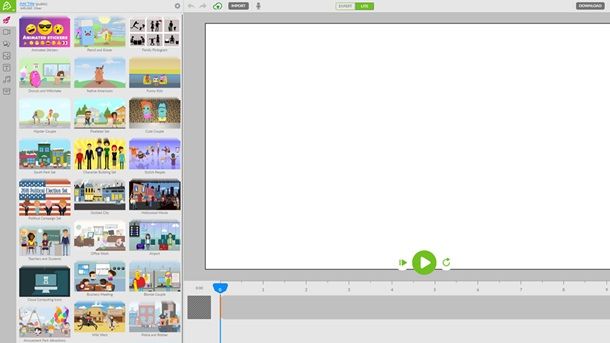
Dato che stai cercando di capire come creare dei cartoni animati parlanti, ritengo sia giusto partire da un servizio rapidamente accessibile mediante un browser per la navigazione Web. Mi riferisco ad Animatron, portale che ti permette di realizzare simpatiche animazioni anche a partire da alcuni template già pronti. Non manca inoltre una funzione di registrazione tramite microfono per effettuare dei “doppiaggi”.
Il servizio si può provare gratuitamente, ma per rimuovere limitazioni, quali l'applicazione di watermark e il numero di progetti che si possono salvare, risulta necessario passare per uno dei piani di abbonamento, che hanno un costo di partenza di 30 dollari al mese. In ogni caso, se quel che ti interessa fare è solo divertirti un po', potrebbe interessarti raggiungere il sito Web ufficiale di Animatron, premendo poi sulla voce Start Creating, collocata in alto a destra, così da raggiungere la pagina di login.
In questo contesto, risulta possibile proseguire con profili già esistenti, ovvero quelli Google, Facebook o X (Twitter), oppure effettuare una registrazione premendo sul collegamento Sign up now, collocato in basso, andando poi a selezionare il tasto Sign up with Email e completando il modulo che compare a schermo (che in genere richiede Indirizzo e-mail, Nome e Password), nonché spuntando la casella Non sono un robot e facendo clic sul tasto Create My Free Account. Come puoi ben immaginare, riceverai poi un messaggio di posta elettronica di conferma, in cui premere sul tasto Confirm Email per completare la procedura.
In ogni caso, una volta fatto questo, ti consiglio di collegarti alla pagina dell'editor di Animatron, digitando le credenziali legate al profilo appena creato e premendo sul pulsante SIGN IN, così da poter effettivamente proseguire. Per iniziare, fai dunque clic sul riquadro NEW PROJECT, così da far comparire a schermo tutti gli elementi dell'interfaccia. Noterai, dunque, che sulla sinistra sono presenti dei preset che puoi già utilizzare.
Fai dunque clic sul riquadro di uno di questi template, in modo da poter dare un'occhiata agli scenari e ai personaggi contenuti in esso. Quando hai trovato degli elementi che ritieni possano fare al caso tuo, ovviamente ti basta trascinarli nella finestra di anteprima centrale per aggiungerli alla scena. Ricreato dunque lo scenario di tuo interesse (ci sono anche personaggi che parlano al telefono, per intenderci), quel che potrebbe interessarti fare è premere prima sull'icona del microfono collocata in alto e poi sull'icona del pallino rosso, garantendo dunque l'autorizzazione al browser per l'uso di quest'ultimo (per intenderci, su Google Chrome, ad esempio, basta fare clic sulla voce Consenti quando compare a schermo l'apposito pop-up).
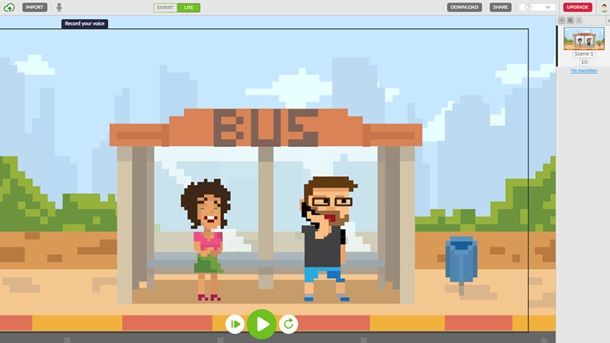
Animatron inizierà dunque a registrare la tua voce, consentendoti di effettuare il doppiaggio (potrai ovviamente fare clic sul tasto STOP per fermare il tutto). In ogni caso, ti consiglio di riascoltare la registrazione facendo uso del pulsante PLAY e, se sei contento del doppiaggio realizzato, fare clic sul tasto ADD per aggiungere l'audio alla timeline del tuo cartone animato.
Quando hai portato a termine il tuo lavoro e sei soddisfatto del risultato ottenuto, fai clic sul pulsante DOWNLOAD in alto a destra per scaricare il cartone animato realizzato sul PC, oppure sul pulsante SHARE per condividerlo eventualmente con i tuoi amici. Certo, non si fa propriamente riferimento a una soluzione professionale, ma capisci bene che comunque potresti reputarla una soluzione intrigante, soprattutto se hai intenzione di fare tutto in modo “rapido”.
Cartoon Animator 5 (Windows)
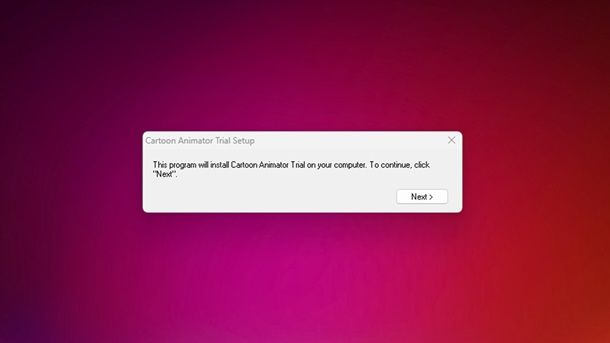
Se ti interessa procedere mediante un programma installabile su Windows, la soluzione che potrebbe fare al caso tuo si chiama Cartoon Animator 5 (dalla quinta versione, il programma non più disponibile su macOS). Si fa infatti riferimento a un programma che permette di fare uso di personaggi e scene pronte all'uso, potendo anche andare a effettuare rapidamente un doppiaggio di quanto creato.
Ti avverto però: di base si fa riferimento a una soluzione a pagamento, nel senso che, per andare oltre ai 30 giorni di prova gratuita che vengono solitamente proposti ai nuovi utenti, viene usualmente richiesto di pagare 149 dollari. In ogni caso, se non hai mai fatto uso di questa soluzione e ti interessa metterla alla prova senza sborsare alcunché, raggiungi il portale ufficiale di Reallusion, andando successivamente a fare clic sulla voce FREE TRIAL, collocata in alto a destra e poi sul pulsante FREE TRIAL nella pagina successiva.
Otterrai in questo modo il file Cartoon_Animator_Trial_Hub.exe, che una volta avviato, dopo aver premuto sulla classica voce Sì, ti permetterà di proseguire nella fase di installazione. Più precisamente, per completare quest'ultima ti basta fare clic in successione sulla voce Next, attendere che venga completata l'installazione e avviare il programma Reallusion Hub mediante l'icona che comparirà direttamente sul desktop, facendo clic anche in questo caso sull'opzione Sì.
Ti verrà quindi richiesto di spuntare la casella I accept the terms in the license agreement, nonché di fare clic poi sul tasto I Accept. Infine, per completare l'installazione di Cartoon Animator 5, non ti resta che premere sulla voce Continue, attendere che venga completato il download del programma e fare doppio clic sull'icona di Cartoon Animator 5 Trial che compare sul desktop per avviare il tutto.
Ovviamente, alla prima apertura ti verrà ricordato che si tratta di una versione di prova in scadenza tra 30 giorni. Una volta premuto, dunque, sull'icona X collocata in alto a destra nell'apposito riquadro, potrai iniziare a fare effettivamente uso del programma. Premi, dunque, sul pulsante Start presente sulla destra, in modo da poter accedere alla scheda Template, nonché al filtro Free Resource (che dovrebbe risultare selezionato di default).
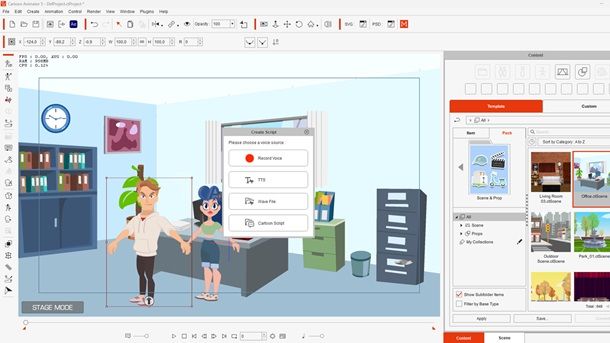
Se vuoi un consiglio, ora fai doppio clic sul riquadro Actor, così che venga avviato il download di un pacchetto di personaggi già pronti. Potrebbe volerci un po' di tempo affinché venga portata a termine quest'operazione, ma poi potrai spostarti, sempre mediante i filtri presenti a destra, nella sezione Actor per poter fare doppio clic sul riquadro del pacchetto e trovare i personaggi associati, potendoli trascinare nella scena verso sinistra.
Una volta fatto questo, ti consiglio di fare clic sulla voce Item per poter tornare ad aggiungere altri elementi al tuo cartone animato. A tal proposito, potrebbe interessarti spostarti nella scheda Scene, selezionando poi la cartella Background, per poter scaricare e aggiungere uno sfondo alla scena che stai creando. Troverai un bel numero di preset già pronti anche in questo caso, quindi di certo la possibilità di scelta non manca. Potrebbe in ogni caso sempre volerci un po' di tempo per il download del pacchetto Scene & Prop.
Quando avrai quindi realizzato uno scenario di tuo gradimento, registrando magari anche un movimento mediante la barra temporale presente in basso, potrebbe interessarti sapere come registrare la voce dal microfono per il doppiaggio. Ebbene, quel che potrebbe interessarti fare è premere su uno dei personaggi, selezionandolo all'interno della scena, così che sulla sinistra si attivi l'icona Create Script.
Una volta fatto clic su quest'ultima, potrai dunque fare uso della voce Record Voice, che ti aiuterà, per l'appunto, a doppiare il personaggio coinvolto. Ti basterà, infatti, fare clic sull'icona REC per avviare la registrazione, premendo invece sull'icona STOP per terminarla. Per ascoltare il risultato, potrai fare invece clic sull'icona PLAY. Nel caso in cui la voce non venga registrata, puoi inoltre fare riferimento alla voce Input Device, per selezionare il dispositivo di ingresso corretto.
In ogni caso, una volta premuto sul tasto OK, l'audio verrà implementato nella scena e vedrai, in automatico, il personaggio coinvolto muovere la bocca. Insomma, capisci bene che Cartoon Animator 5 può rivelarsi interessante anche da questo punto di vista. Ti ricordo, per il resto, che puoi seguire il percorso Render > Render Video, per poter poi selezionare tutte le opzioni relative al filmato da salvare e poter premere sulla voce Export. Verrai in ogni caso avvertito che la versione gratuita del programma inserisce un watermark nell'output finale.
Adesso sei a conoscenza anche di come sbizzarrirti in questo ambito. Per ottenere risultati più avanzati, approfondisci la documentazione ufficiale in inglese di Cartoon Animator 5.
Il Mio Talking Tom (Android/iOS/iPadOS)
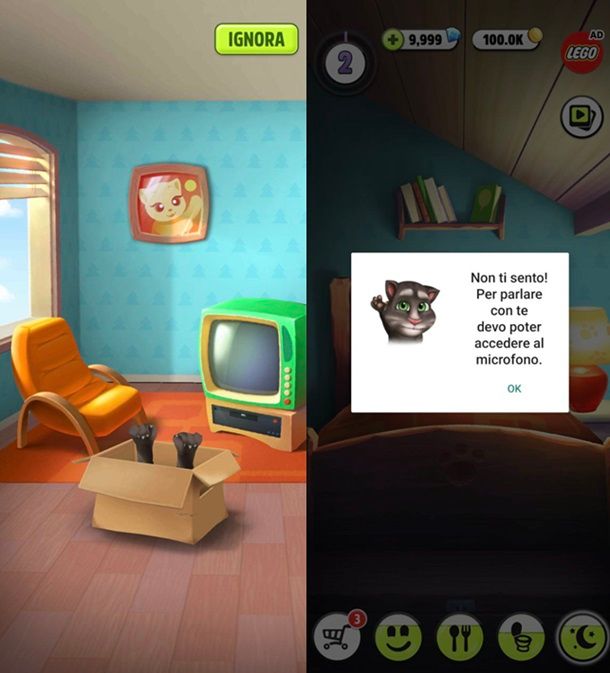
Come dici? Le possibilità indicate in precedenza ti sembrano un po' troppo “avanzate” per quello che vuoi fare, ovvero semplicemente giocare un po' in questo modo? In questo caso, potresti voler approfondire la famosissima applicazione Il mio Talking Tom, scaricabile sia dal Play Store che dagli store alternativi per Android, sia dall'App Store di iPhone/iPad. Si tratta di un videogioco in cui è possibile prendersi cura di un gattino che può ripetere quello che viene detto. L'app è gratuita, ma contiene annunci e acquisti in-app.
Una volta avviato il gioco (ed eventualmente aver scelto di accedere con Google Play Giochi, su Android), ti verrà richiesto di inserire l'anno di nascita e premere sul pulsante OK, andando poi a completare la configurazione scegliendo come gestire la privacy (puoi fare tap sulla voce ACCETTA TUTTO oppure personalizzare le scelte mediante il tasto ALTRE OPZIONI).
Perfetto, a questo punto vedrai delle zampe fuoriuscire dallo scatolone presente al centro della schermata. È Tom: ti sta salutando. Per rispondere, premi dunque sulla scatola e vedrai che il simpatico personaggio ti darà il benvenuto. Ci sono però delle operazioni da svolgere, visto che Tom ha fame. Per completare il tutorial, fai tap dunque prima sull'icona della forchetta presente in basso, andando poi a trascinare la fragola verso Tom.
Dopodiché, sarà giunta di prendersi cura di Tom in altro modo, quindi premi sull'icona del wc per consentire a quest'ultimo di proseguire. Fatto questo, premi dunque sull'icona della faccina sorridente, presente in basso a sinistra, per raggiungere il personaggio nel soggiorno. Prosegui dunque nell'accarezzare Tom e nel mandarlo a dormire, spegnendo anche la luce, così da portare a termine la fase di introduzione iniziale.
Vedrai dunque comparire a schermo un pop-up che ti consentirà di dare un nome al gattino, che di base altrimenti si chiama Tom. Vedrai dunque che il tuo profilo salirà al livello 2, consentendoti di proseguire mediante la pressione dell'icona X collocata in alto a destra. Perfetto: adesso è arrivato il momento che stavi attendendo, visto che sarà proprio il personaggio a dirti che non può sentirti, in quanto risulta necessario fornire all'app l'autorizzazione per fare uso del microfono.
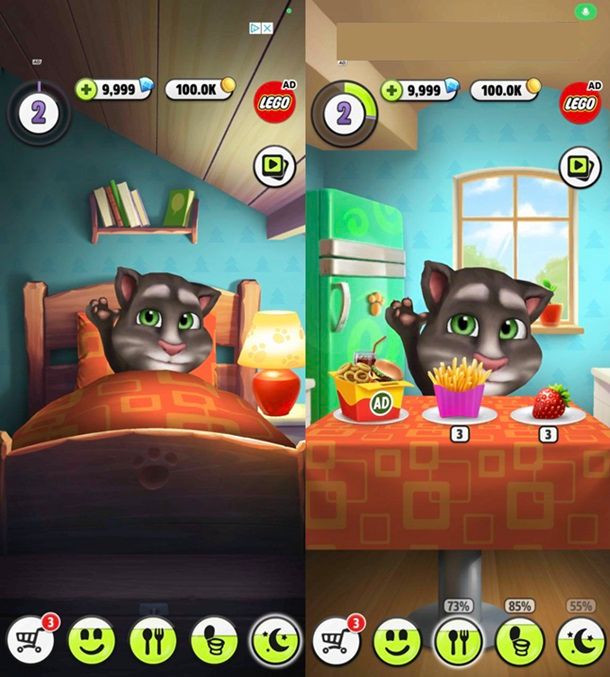
Segui dunque le indicazioni che compaiono a schermo per conferire i permessi necessari (ti sconsiglio di accettare cookie facoltativi e permessi non necessari, per questioni di privacy). A questo punto, per creare il tuo “cartone animato parlante”, parla al gattino: vedrai che questo ripeterà quello che stai dicendo.
Mediante i pulsanti in basso puoi tra l'altro spostare il personaggio nei vari scenari. Certo, si tratta essenzialmente di un gioco che strizza l'occhio ai più piccoli, ma capisci bene che, se vuoi fare tutto per divertimento, può trattarsi di un'ottima applicazione, anche magari per fare uso della registrazione dello schermo dello smartphone e mandare qualche divertente clip ai propri amici. Per il resto, vale la pena notare che Il mio Talking rientra in realtà in una serie di videogiochi, dunque potrebbe interessarti dare un'occhiata anche a Talking Ben (Android/iOS/iPadOS), Talking Angela (Android/iOS/iPadOS) o Talking Pierre (Android/iOS/iPadOS).
Soluzioni professionali per doppiare cartoni animati
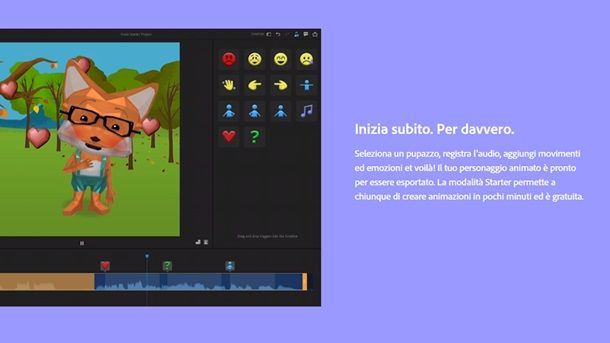
In conclusione del tutorial, al netto delle possibilità tutto sommato semplici indicate fino a questo momento, ritengo sia giusto informarti rapidamente anche in merito alle soluzioni professionali adottate in questo ambito.
- Adobe Character Animator: si tratta di un programma avanzato, che permette di utilizzare webcam e microfono per animare i simpatici personaggi a schermo. Tuttavia, per accedere alle funzioni avanzate risulta necessario sottoscrivere l'abbonamento Adobe Creative Cloud, che al netto di un periodo di prova gratuita iniziale ha un costo di 36,59 euro al mese.
- OpenToonz: un noto programma open source che secondo qualcuno ha poco da invidiare a soluzioni più blasonate. Pensa che è stato personalizzato persino dallo Studio Ghibli. Ovviamente non si tratta esattamente di una soluzione semplice da utilizzare, ma ci tenevo a metterti a conoscenza dell'esistenza di questo programma.
- Animaker: si tratta di una piattaforma per creare video di animazione e live action che cerca di semplificare quest'operazione. Tuttavia, i piani a pagamento partono da 24 dollari al mese (senza fatturazione annuale). Potresti magari voler dare un'occhiata anche al progetto Animaker Voice.
Insomma, adesso sei a conoscenza un po' di tutto ciò che riguarda questo ambito. In ogni caso, se è di tuo interesse approfondire l'argomento più in generale, dai un'occhiata alla mia guida su come creare un cartone animato.

Autore
Salvatore Aranzulla
Salvatore Aranzulla è il blogger e divulgatore informatico più letto in Italia. Noto per aver scoperto delle vulnerabilità nei siti di Google e Microsoft. Collabora con riviste di informatica e cura la rubrica tecnologica del quotidiano Il Messaggero. È il fondatore di Aranzulla.it, uno dei trenta siti più visitati d'Italia, nel quale risponde con semplicità a migliaia di dubbi di tipo informatico. Ha pubblicato per Mondadori e Mondadori Informatica.






